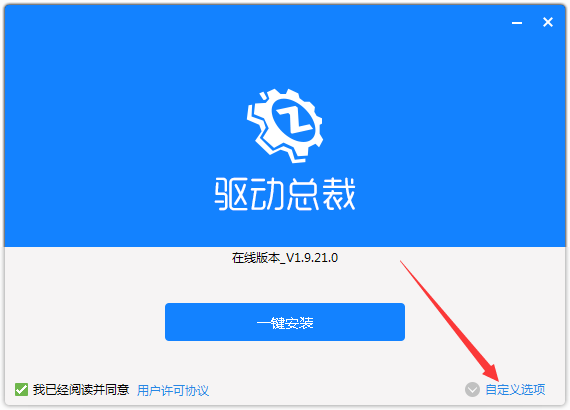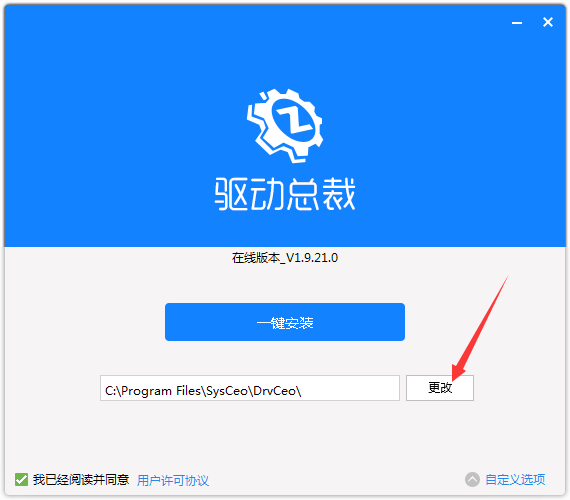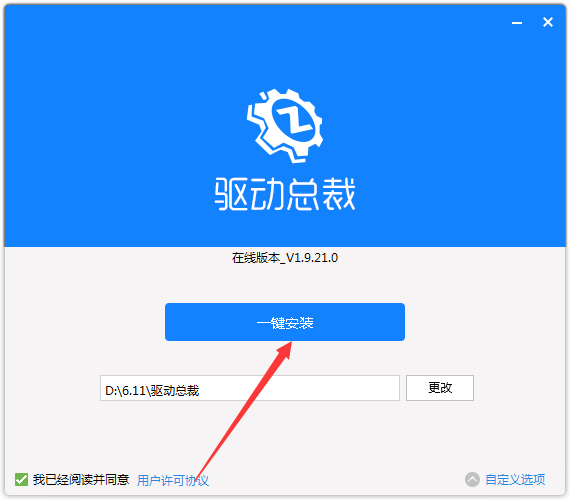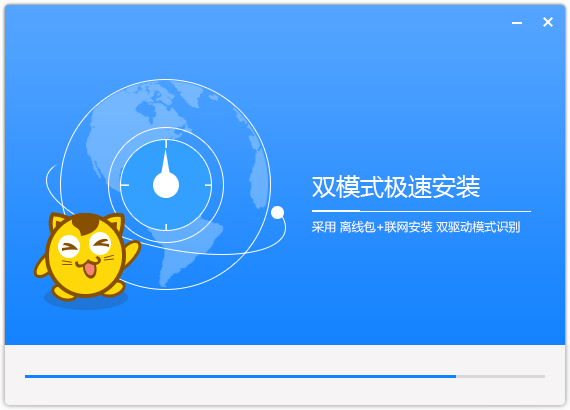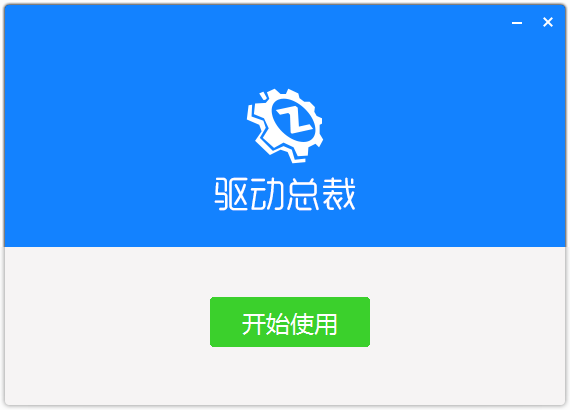驱动总裁下载 |
您所在的位置:网站首页 › 驱动总裁win7 › 驱动总裁下载 |
驱动总裁下载
|
驱动总裁官方版是一款内置了装机必备网卡驱动的驱动大全整合安装程序。驱动总裁电脑版可以帮助用户精准扫描硬件并匹配最佳驱动及兼容驱动列表。同时,驱动总裁开发了驱动一键智能添加,这样你可以定制自己的专属驱动包,各种DIY包。 相似软件版本说明软件地址 联想m7400驱动 官方版 查看 winflash 2.0.1.14版 查看 NVIDIA PhysX 9.18.0907 最新版 查看 WACOM手写板驱动程序 4.93-3 官方版 查看 极速摄像头驱动 1.0 官方版 查看
驱动总裁基本简介 系统总裁的驱动工具“驱动总裁”这次真的来了,很抱歉,让您久等了,驱动总裁的开发过程可谓是举步维艰,陆陆续续转辗几年,由于各种原因驱动总裁之前总是半途“流产”,这次彻底和历史Say Goodbye! 驱动总裁全新开发,持续更新,永久免费,在历史的车轮下取之精华去之糟粕,细节来回校验,代码反复推敲,算法再三优化,驱动频频测试,我们将持之以恒的进行到底! 驱动总裁功能介绍 1、精准扫描硬件并匹配最佳驱动及兼容驱动列表; 2、一键智能安装和手动自选安装双安装模式; 3、离线驱动包加联网网络安装双驱动模式; 4、支持7Z和WIM压缩包双格式驱动包; 5、智能识别各种运行环境并做相应环境处理; 6、开放自定义添加驱动并制作驱动包; 7、自定义性强可DIY各种版本驱动模式; 8、无绑定推广,无广告。 驱动总裁软件特色 1、驱动总裁主程序32位和64位独立性 为了执行效率更高,安装更科学合理,驱动总裁开发了原生32位和原生64位两个独立的主程序; 2、解决驱动包体积和安装覆盖面矛盾的问题 面对日益新增的驱动,驱动包越做越大,对于系统封装而言,驱动包的大小和安装覆盖面一直是个尴尬而又残酷的现实,而传统的完全依赖离线驱动包必然要退出历史舞台,为了解决这一矛盾,驱动总裁采用了离线驱动包加在线安装双模式(任何一个版本都带有网络安装功能),驱动总裁提供了精简版[包含常用的和最新的设备驱动],完全适合封装使用,在部署过程中自带的离线驱动包如果满足不了设备的安装,那么进桌面联网后驱动总裁将自动安装缺失的驱动; 2.1:在线驱动安装时机: 驱动总裁只有在桌面并网络正常的情况下才会读取驱动总裁服务端驱动并安装,部署环境等不执行网络安装功能; 2.2:在线和离线并装执行规则: 驱动总裁优先读取本地离线驱动包,服务端驱动版本和本地一样的情况下默认勾选安装本地离线驱动包,当服务端驱动版本比离线驱动版本更高或本地驱动包不存在某设备驱动的情况下默认勾选下载服务端上的驱动包进行安装。 3、驱动总裁的驱动包自定义及灵活性 驱动总裁开发了驱动一键智能添加,这样你可以定制自己的专属驱动包,各种DIY包,正所谓众人拾柴火焰高,你制作的驱动包也可以提交给我们,我们验证无误后添加到驱动总裁的驱动库里,让我们一起为驱动总裁驱动库添砖加瓦; 自定义新增驱动您只需要两步即可完成: (1):到厂家网站下载需要的驱动解压到文件夹; (2):打开驱动总裁点击右上角设置里“自定义添加驱动“,把第1步解压的文件夹拖拉到窗体里,点击“添加”即可完成驱动的新增; 4、驱动总裁在线服务端驱动的丰富性和多样性 4.1:驱动总裁服务器端为最完整版本驱动,服务端我们一般情况不替换老版本驱动,新增的驱动直接在服务器里添加,这样的好处在于使用驱动总裁联网的情况下拥有多版本的选择以提高最大可能性的兼容; 4.2:驱动总裁服务端拥有离线没有的类型驱动,目前有常用的打印机驱动,之后我们会持续添加各种类型驱动以满足更大的安装覆盖面。 驱动总裁安装步骤 1、在PC下载网下载驱动总裁官方版的压缩包,解压后,双击exe文件,进入安装界面,点击自定义选项
2、点击更改可以更换默认在C盘的安装位置,建议大家选择安装在D盘
3、点击一键安装
4、驱动总裁官方版正在安装,我们耐心等待
5、软件安装成功
驱动总裁使用方法 设置系统预装模式 第一步点击打开驱动总裁主界面 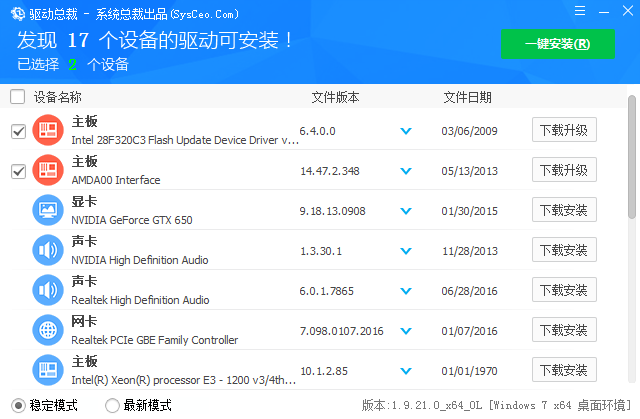
第二步点击三杠 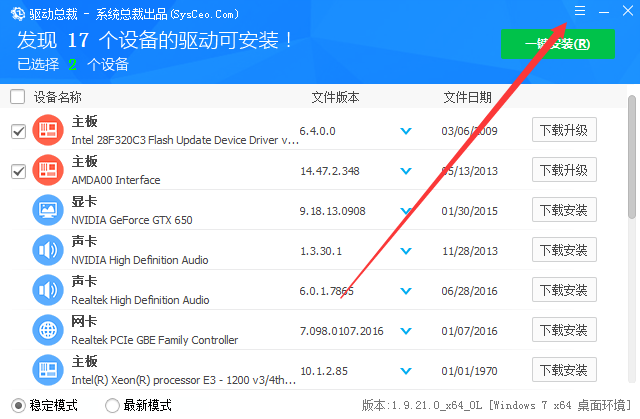
第三步点击多系统预装模式 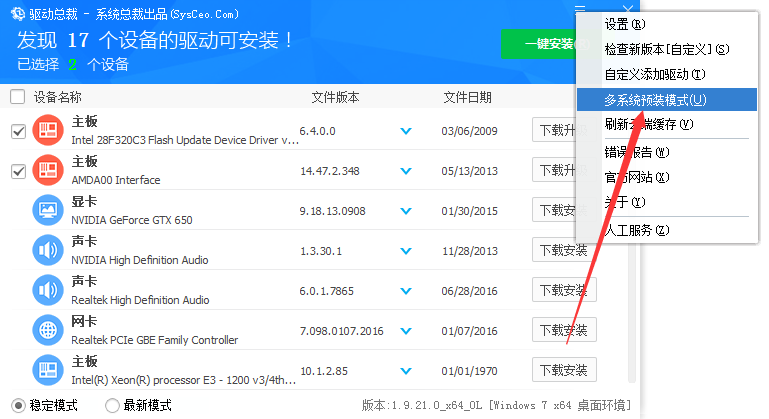
第四步点击进入多系统预装模式 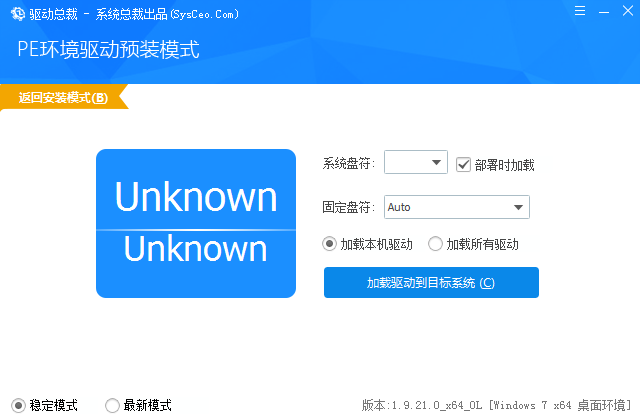
第五步选择系统预装盘 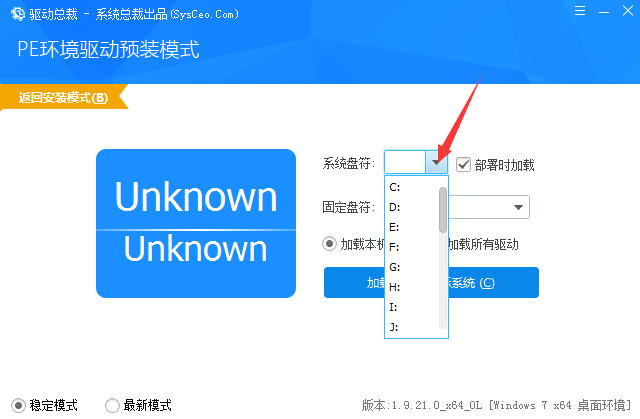
第六步点击加载驱动到目标系统 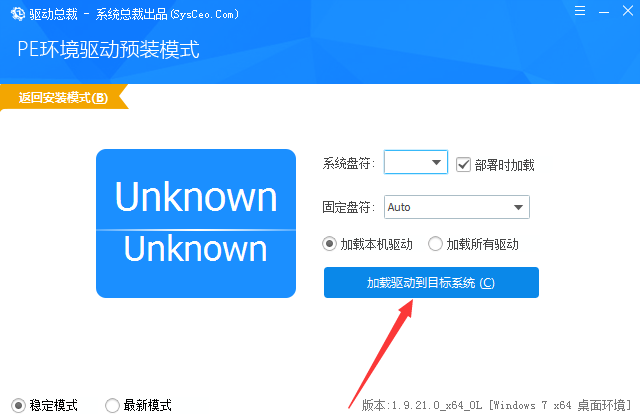
驱动总裁常见问题 驱动总裁官方版怎么设置加密压缩驱动包?打开驱动总裁官方版主界面,点击三杠,点击自定义添加驱动,找到加密压缩驱动,点击勾选加密压缩驱动即可。 驱动总裁官方版怎么自定义添加驱动?打开驱动总裁官方版界面,点击三杠,点击自定义添加驱动,点击添加,在文件夹中选中需要添加的驱动即可。 驱动总裁怎么安装打印机驱动?想要安装打印机驱动,就必须先将打印机通过USB线连接电脑。然后通过驱动总裁刷新驱动。待到识别你的打印机后,即可选择驱动进行安装。 驱动总裁更新日志 1、程序更新: 1.1、[修复]desktop运行参数在Win7部分环境下报错的问题; 1.2、[优化]修改若干细节,提高体验。 2、离线驱动更新【云端驱动库实时更新制,离线若缺驱动请联网安装即可】: 2.1、[显卡]Win10/11 x64 更新Nvidia显卡驱动528.02(驱动文件版本:31.0.15.2802); 2.2、[显卡]Win10/11 x64 更新AMD显卡驱动22.11.2(驱动文件版本: 31.0.12029.10015); 2.3、[显卡]Win10/11 x64 更新Intel XE/Arc显卡驱动31.0.101.4032(驱动文件版本:31.0.101.4032); 2.4、[显卡]Win10/11 x64 更新Intel 6到10代显卡驱动(驱动文件版本:31.0.101.2115); 2.5、[芯片组]Win10/11 x64 更新intel芯片组驱动; 2.6、[网卡]Win7/10/11 x64 更新苹果USB外置网卡驱动; 2.7、[网卡]Win10/11 x64 更新Marvell AQtion网卡驱动(驱动文件版本:3.1.7.0); 2.8、[网卡]Win10/11 x64 更新intel网卡驱动27.7(驱动文件版本:1.17.84.0); 2.9、[网卡]Win10/11 x64 更新intel WIFI驱动; 2.10、[网卡]Win10/11 更新Realtek无线网卡驱动(驱动文件版本:2024.0.10.221); 2.11、[网卡]Win7 x64 更新intel i225/226(驱动文件版本:1.1.3.34); 2.12、[网卡]Win7 更新intel Wifi驱动(驱动文件版本:19.10.21.1); 2.13、[蓝牙]Win10/11 更新intel蓝牙驱动(驱动文件版本:22.140.0.4); 小编推荐:驱动总裁官方版为用户提供了一键智能安装和手动自选安装双安装模式。小编还为您准备了驱动精灵 |
【本文地址】
今日新闻 |
推荐新闻 |